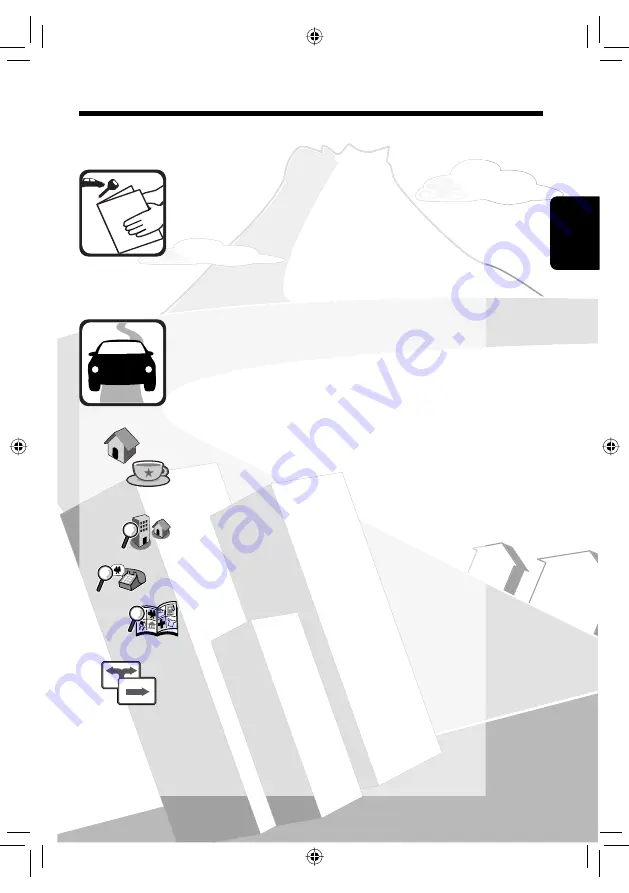
5
DEUTSCH
Inhalt
Zwangsweises Ausschieben einer Disc ....................................... 4
Abnehmen/Anbringen des Monitorfelds .................................... 4
Einleitung .............................................. 8
Beschreibung der Teile ............................................................. 8
Einbaueinstellungen ............................................................... 9
Grundlegende Bedienung ...................................................... 10
• Einschalten ..................................................................................... 10
• Meldungen über den Status des GPS-Signalempfangs ................... 10
• Aus- und Einschalten des Bildschirms ............................................. 10
• Bedienvorgänge am Sensordisplay ................................................. 11
Umschalten von Bildschirmbildern ......................................... 12
Navigationssystem ............................. 14
Sicherheitsanweisungen/-informationen für Navigationssystem
......................................................................................... 14
• Information/Symbole auf der Karte ................................................ 14
Grundlegende Bedienung ...................................................... 15
• Über den aktuellen Positionbildschirm ........................................... 15
• Zum Ändern der Kartenskala ........................................................... 15
• Zum Scrollen der Karte .................................................................... 16
• Zur Anzeige Ihrer aktuellen Position ............................................... 16
• Zum Ändern der Kartenansicht ....................................................... 16
Registrieren Sie Ihre Zuhause/Favorit-Punkte ......................... 17
Suchen nach einem Ort........................................................... 18
• Einstellen eines Ziels durch Scrollen der Karte................................. 18
• Über den Suchergebnis-Bildschirm ................................................. 18
• Einstellen eines Ziels mit <Ziel-Menü> .......................................... 19
• Über Such-Schirmbilder und Eingabe-Schirmbilder ........................ 20
• Nach Adresse <Adresse> ............................................................... 21
• Nach Telefonnummer <Telefon> ................................................... 22
• Aus der Liste der Sonderziele <POI-Name> ................................... 23
• Sonderziel in der Nähe eines Orts/einer Route <Umgebung> ....... 24
• Nach Koordinaten <Koordinaten> ................................................. 25
• Aus der Liste der von Ihnen importierten POIs <Zus. POIs> ........... 25
• Schnellsuche ................................................................................... 26
So werden Sie geführt ............................................................ 28
• Starten der Führung zum Ziel oder zum Unterbrechungspunkt ...... 28
• Ändern von Routenoptionen ........................................................... 29
• Führung aufheben .......................................................................... 29
• Einstellung der Lautstärke der Sprachführung ................................ 29
• Über den Routenführungs-Bildschirm............................................. 30
• Erhalten von Information über Ihre Route und Orte ........................ 31
GE_KW-NT30[E]f.indb 5
GE_KW-NT30[E]f.indb 5
3/23/2011 9:00:09 AM
3/23/2011 9:00:09 AM






























